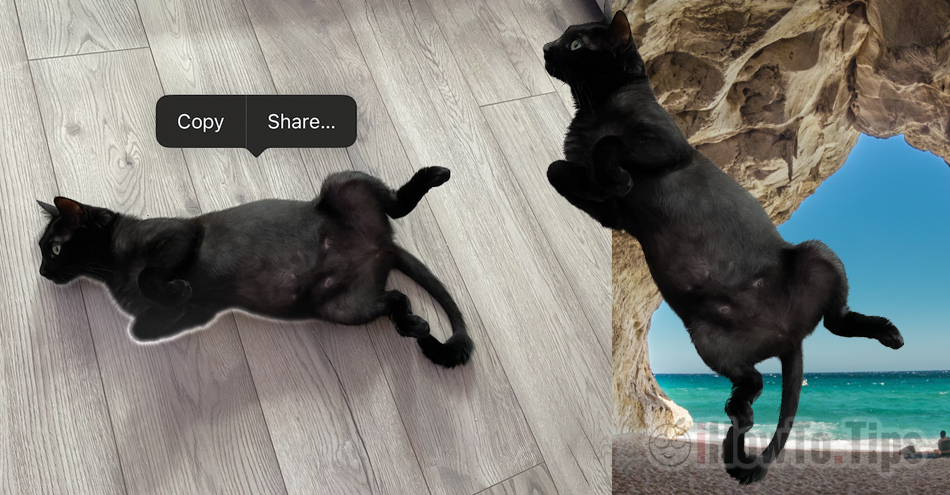當我們想要刪除人、物體或貓、小狗或其他寵物背後的風景時,了解如何從 iPhone 照片中剪切背景是很有用的。本教程由 remove background 無需在 iPhone 上安裝應用程式即可完成此操作。僅適用於本機 iOS 16 選項。
當我們自拍、朋友的照片或 貓, 狗,很多時候我想 從圖片中只剪掉那個人, 物體 或寵物和 擦除整個背景. 因此,照片中拍攝的主體將能夠放置在另一個背景上。 在另一個自然環境中或顏色為 background.
從 iOS 16 開始,iPhone 用戶可以享受新的功能和選項。這些新選項中有一種可能性 從圖片中剪切背景 在沒有安裝應用程式和圖形編輯經驗的 iPhone 上使用。
如何從 iPhone 上的照片中剪切背景
首先,我們可以繼續 iPhone 照片中的人、物體或動物,必須盡可能清晰。它應該安裝在 iPhone 上 iOS 16 或更新的版本(見這裡 如何安裝 iOS 16 測試版).
我們去申請 Photos de iPhone 到我們要從中剪切主題的圖片。 我們全屏打開圖片,然後將手指放在要從照片中剪切的主題上。 就我而言,我想從圖片中剪下一隻黑貓。
我們將手指放在主題上,直到它被掃描並出現選項菜單“Copy“和”Share…“。
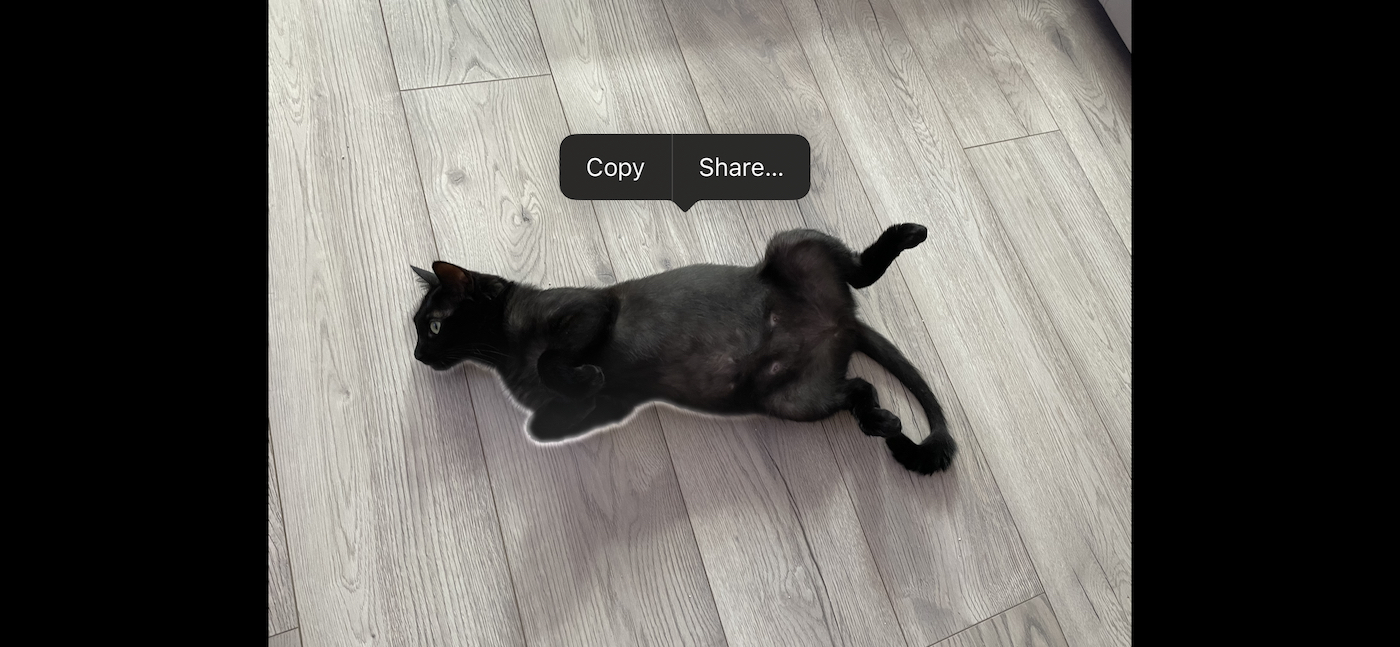
至此,圖片中的背景已經被剪掉了。 您可以從照片中截取貓、人、物體或任何您選擇的內容,然後分享或保存在新圖像中。 新圖像將僅具有所選主題和透明背景。 Fieiser 格式 .PNG 透明。
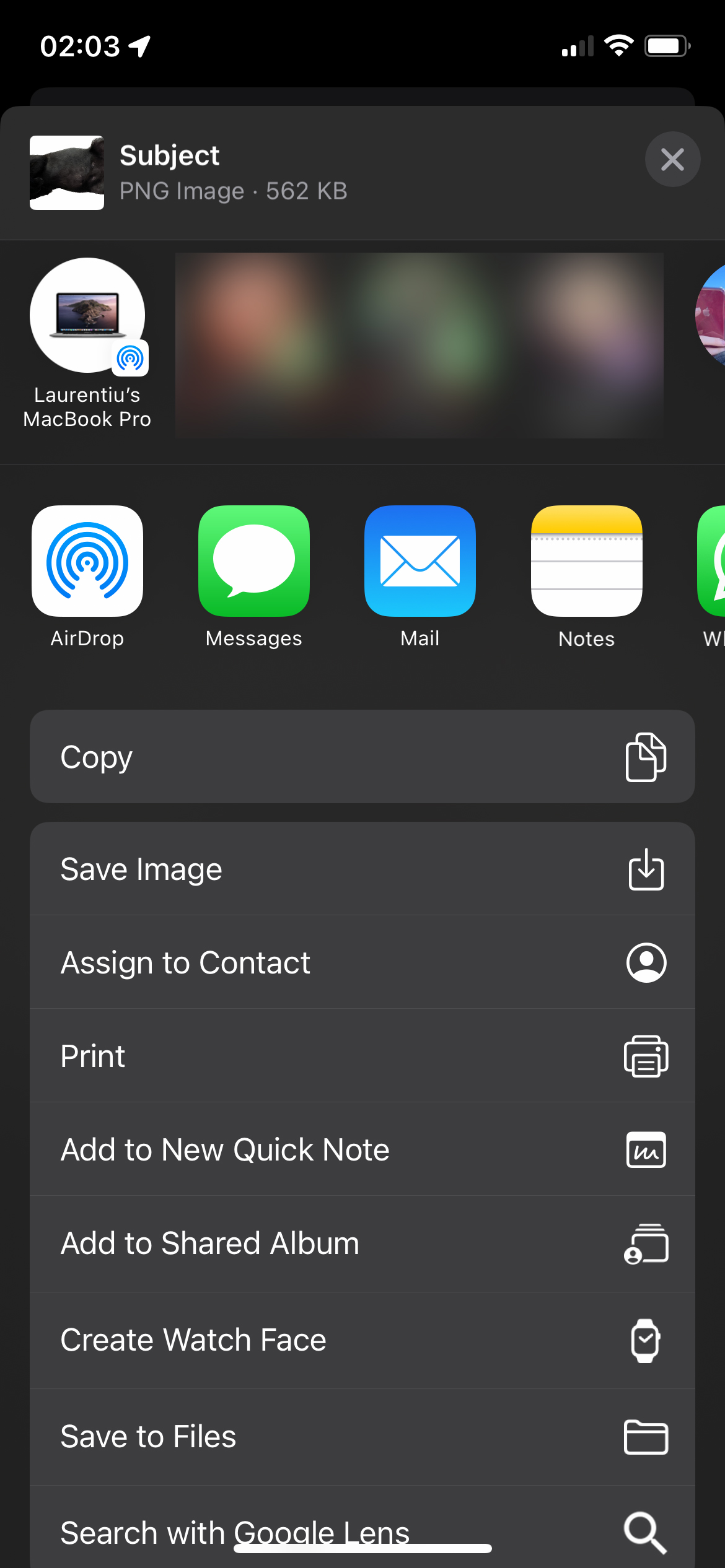
如我所說,從照片中剪切的主題可以保存在具有透明背景的新圖片中,或者可以添加為地址簿中聯繫人的圖像,您可以創建一個 Watch Face,您可以打印或與朋友分享。
這是教程的結果: 如何在不安裝應用程式的情況下從 iPhone 上的照片中剪切背景:

上圖是本教程測試後得到的,未經編輯。
當我們想要為 Instagram, Facebook 或其他社交網絡。 特別是因為它是原生 iPhone 選項,無需安裝其他應用程序。

拜託,我不是照片編輯專家,但她也不是水獺。
我拍了這張照片 iPhone 12 Pro 並且在同一設備上,我從圖片中刪除了角色。